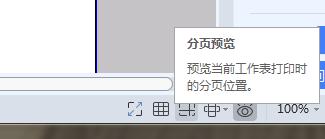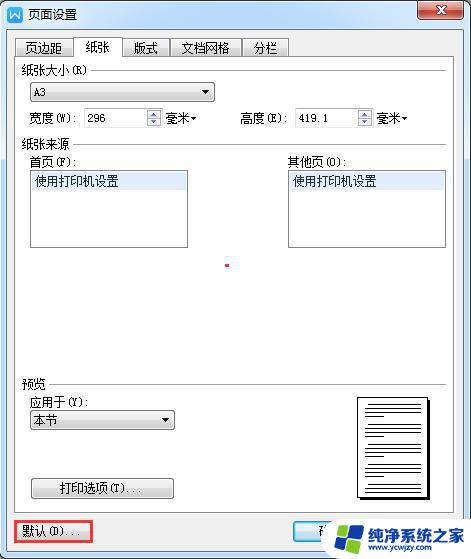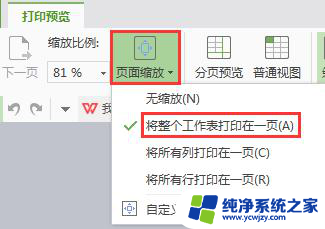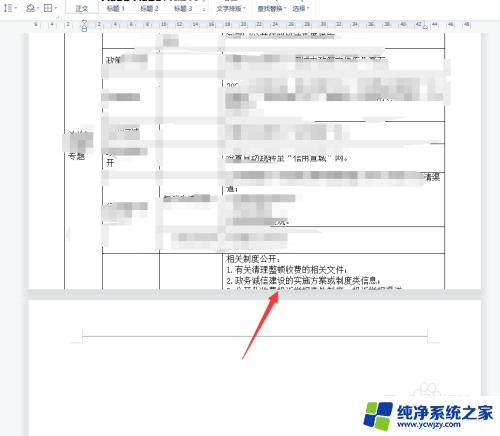wps打印表格时打印不完整怎么办 表格打印不完整的解决方法
更新时间:2024-01-08 16:05:53作者:xiaoliu
表格打印不完整是我们在使用WPS打印表格时经常遇到的问题之一,当我们期望打印出整齐、完整的表格时,却发现打印结果并不如我们所愿。这给我们的工作带来了不便和困扰。如何解决这个问题呢?本文将为大家介绍一些解决方法,帮助大家解决表格打印不完整的困扰。无论是在工作中还是日常生活中,我们都可以更加轻松地处理表格打印的难题。
具体方法:
1.首先打开WPS表格文件。

2.接着点击上方菜单栏里的打印预览图标。
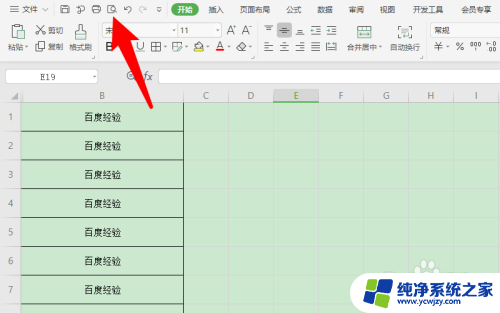
3.这时可以看上方,表格一共是两页。说明表格打印出来是不完整的。
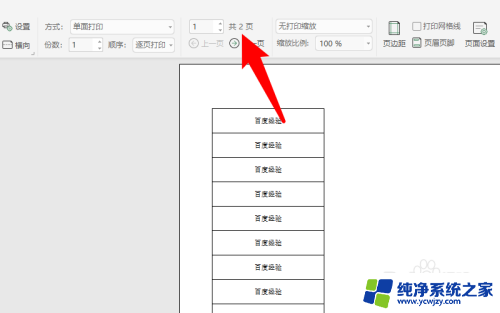
4.
需要把两页调为一页,点击上方的打印缩放选项。
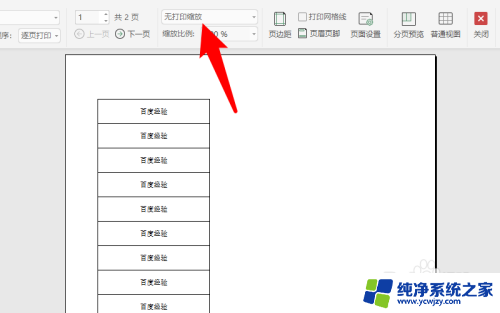
5.随后在选项中点击将整个工作表打印在一页。
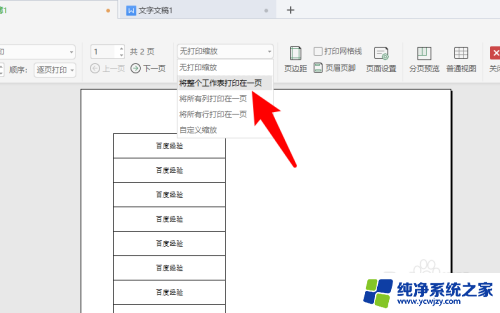
6.
此时再看上方共1页,说明已经将表格调为一页了。现在将表格打印出来就是完整的。
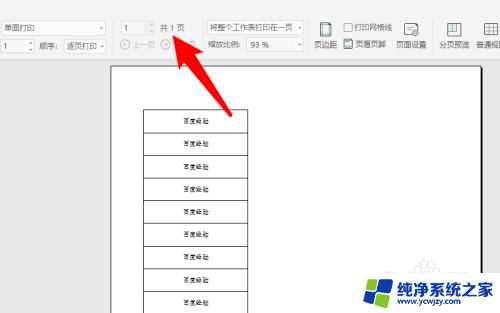
以上就是wps打印表格时打印不完整的解决方法,碰到同样情况的朋友们可以参照以上步骤来处理,希望对大家有所帮助。